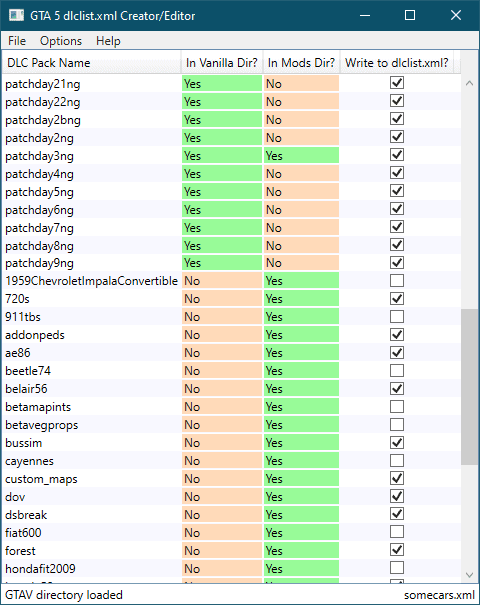1
Еще один DLCListEditor
Не существовало генератора dlclist, который делал бы то, что я хотел (показывал, какие dlcpacks находятся в каталогах vanilla, modded или в обоих каталогах, и позволял редактировать существующие списки), поэтому я написал свой собственный.
Простой графический интерфейс для создания/редактирования файлов dlclist.xml Grand Theft Auto 5.
инструкции
Выберите «Файл» -> «Выбрать папку GTA5» и найдите свой GTA5.exe, программа автоматически прочитает ваши моды,
папки mods\update\x64\dlcpacks и vanilla, update\x64\dlcpacks dlcpack.
Это заполнит экран всеми установленными вами dlcpacks и покажет, находятся ли они
в папке vanilla, папке mods или в обеих. Четвертый столбец позволяет вам выбрать,
будет ли выбранный dlcpack записываться в xml или нет. В настоящее время здесь нет проверки работоспособности, поэтому, вероятно, лучше не отключать
какие-либо важные dlcpacks. После того, как вы сделали свой выбор, выберите «Файл» -> «Сохранить в новый XML-документ» и выберите, где сохранить файл.
Если вы хотите отредактировать существующий файл dlclist.xml, выберите «Файл» -> «Открыть существующий XML-документ» и найдите свой XML-документ.
После загрузки экран, включая столбец «Запись в dlclist.xml», будет обновлен, чтобы отразить изменения.
Загрузка другого файла XML добавит его к вашему текущему списку, а не перезапишет его.
Если вы сделаете какие-то нежелательные изменения, или загрузите странный XML-файл, или просто захотите начать заново,
Файл -> Очистить текущий список очистит все и позволит вам, при желании, повторно отсканировать каталоги GTA.
Также можно открывать и сохранять существующие XML-файлы, не загружая установку GTA5.
TODO
Открыть и записать в update.rpf
Все, что я думаю о том, что я хочу сделать
Список изменений
1.0 — Первоначальный выпуск
1.01 — Добавлено перенаправление ReadMe
1.02 — Добавлена строка состояния и всплывающие подсказки
1.1 — Добавлен config.ini и правильное отображение readme без выхода из программы. Справка -> Просмотреть Readme для получения дополнительной информации.